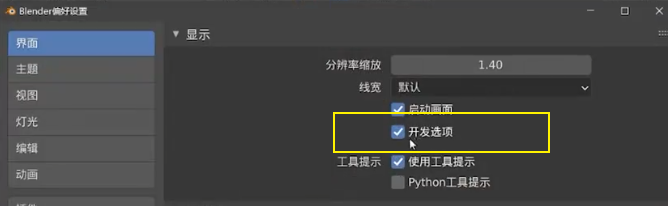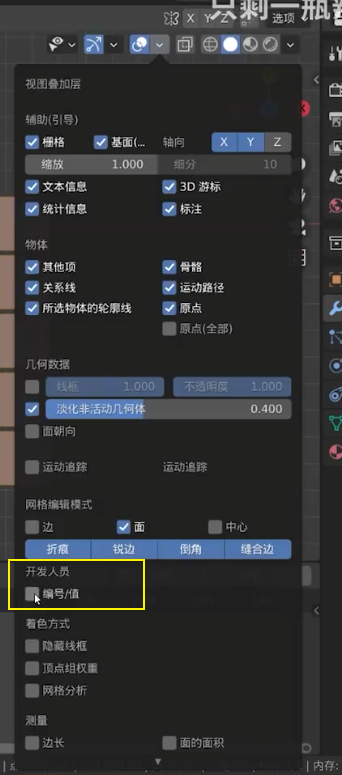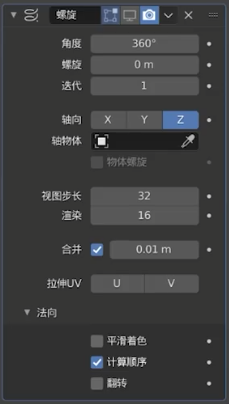0-通用操作
突破布线的局限性
布线建模使用工具的目的在于创建、修改网格结构,但原生功能很难对之前某步进行二次调整,因此对于反复调节或者做动画的需求,就需要我们使用修改器将其参数化来完成。
使用修改器,有更高的可调节性。
应用顺序
修改器从上到下依次传递处理
应用修改器也应按照从上到下的处理顺序
一键应用所有修改器
修改器的复制
修改器的传递复制
方法1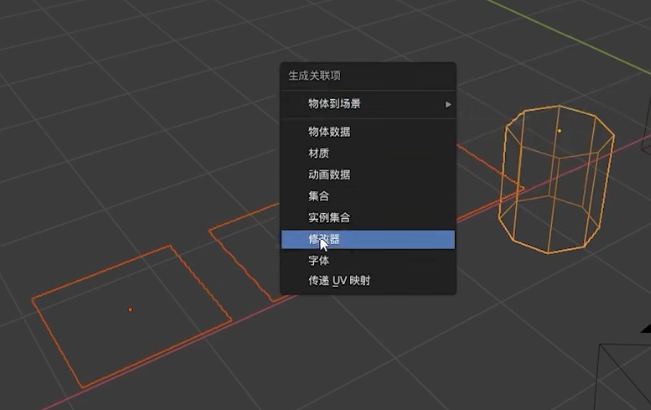
选中没有修改器的物体,最后选中有修改器的物体
CTRL+L,修改器
方法2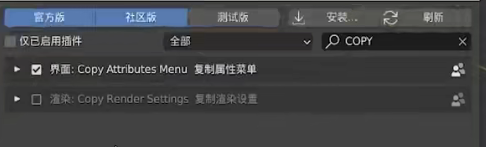

启用插件后,选中没有修改器的物体,最后选中有修改器的物体
CTRL+C,复制修改器
方法3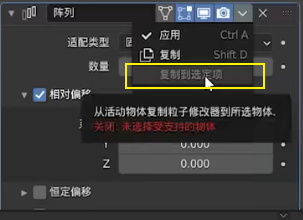
选中没有修改器的物体,最后选中有修改器的物体,然后点击复制到选定项
方法4
大纲视图中拖拽
1-阵列修改器
作用:根据原始网格生成副本并偏移变换
注意:改变的式物体自身的网格数据,不能直接生成多个物体
适配长度
从原始网格质心点沿轴计算长度,仅对质心点在长度范围内副本进行创建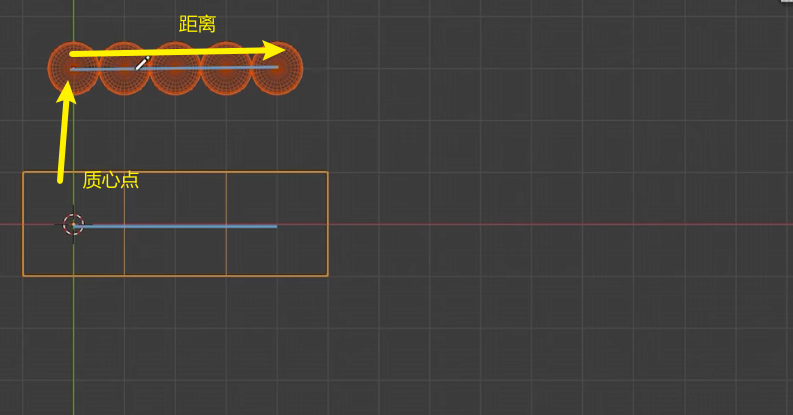
适配曲线
计算方式与适配长度一致,但长度由另外新建的曲线确定,仅曲线的长度,不受曲线的弯曲影响。
偏移方式
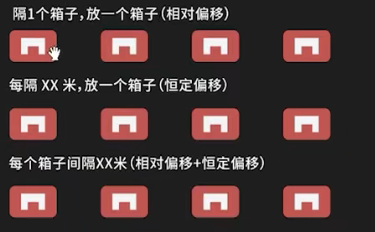
相对偏移=原始网格边界框*系数,适合以自身为单位进行的偏移
恒定偏移=副本质心点间距
物体偏移,可提供相对于阵列物体的位置、旋转和缩放的偏移,缩放和旋转为依次传递偏移。
合并
作用:相邻点间距小于设定数值合并
首尾合并:阵列因物体偏移首尾相接开启此选项可实现
仅对阵列修改器产生的首尾相接有效
02-阵列修改器与网格实例化
阵列修改器作用于网格数据,但并不是所有物体都包含网格数据,比如灯光。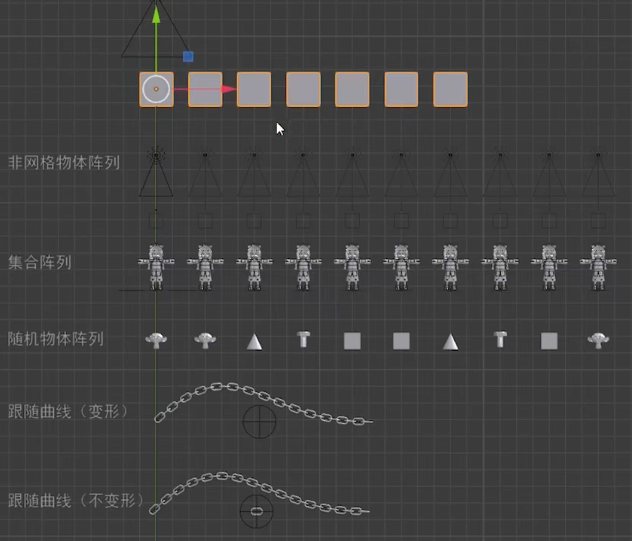 :::info
原理:
:::info
原理:
借助父级网格顶点、面来生成实例,散步子级(空物体可用来散布集合)
:::
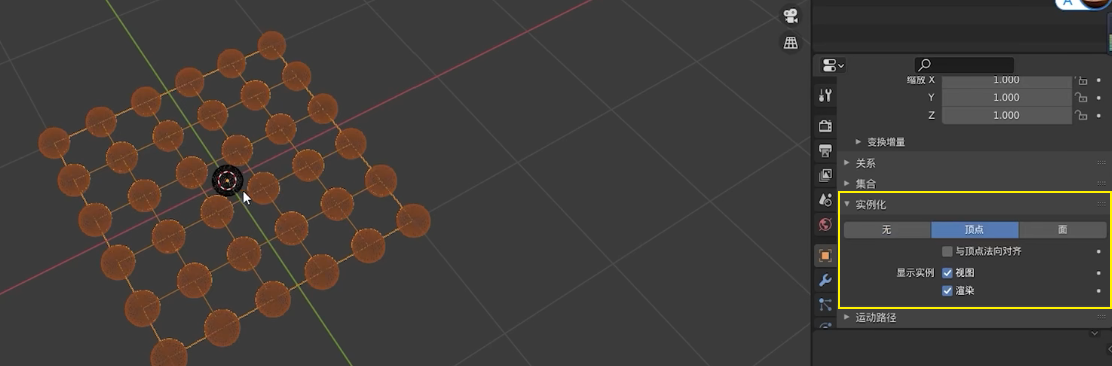
上图中,球体为平面的子集,平面的细分为10,实例化属性是平面的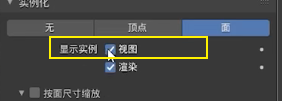 可以让平面不显示
可以让平面不显示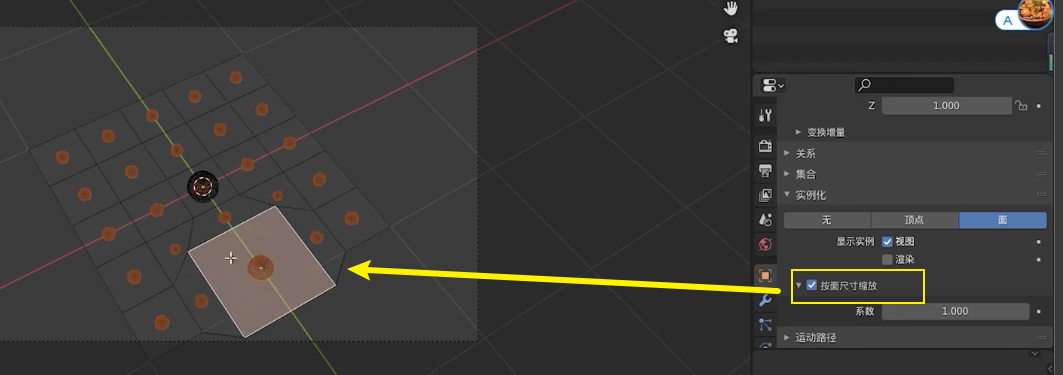 :::info
原理解析:
:::info
原理解析:
实例化根据网格数据产生实例物体+阵列改变网格数据=阵列支持更多类型物体
:::
:::info
完全独立化:
1、实例独立-物体模式,选作为网格的物体,CTRL+A,将实例独立为单独物体
2、物体数据独立-物体模式-物体-关系-使其独立化-物体&数据
:::
03-阵列修改器与粒子系统
:::info
另一个角度看修改器与网格实例化:
修改器改变网格、实例化会随之改变
:::
:::info
原理:
网格生成粒子毛发,将毛发替换成物体
:::
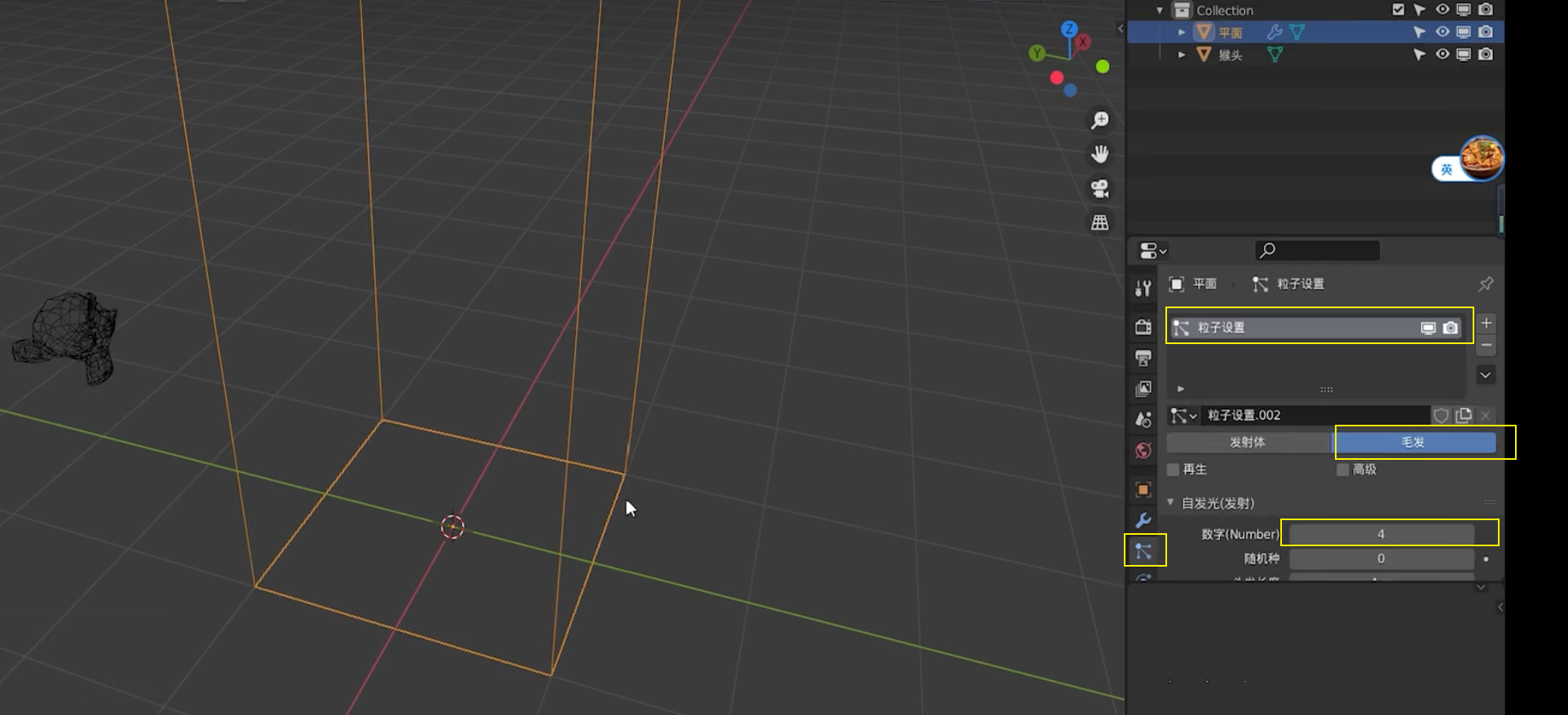
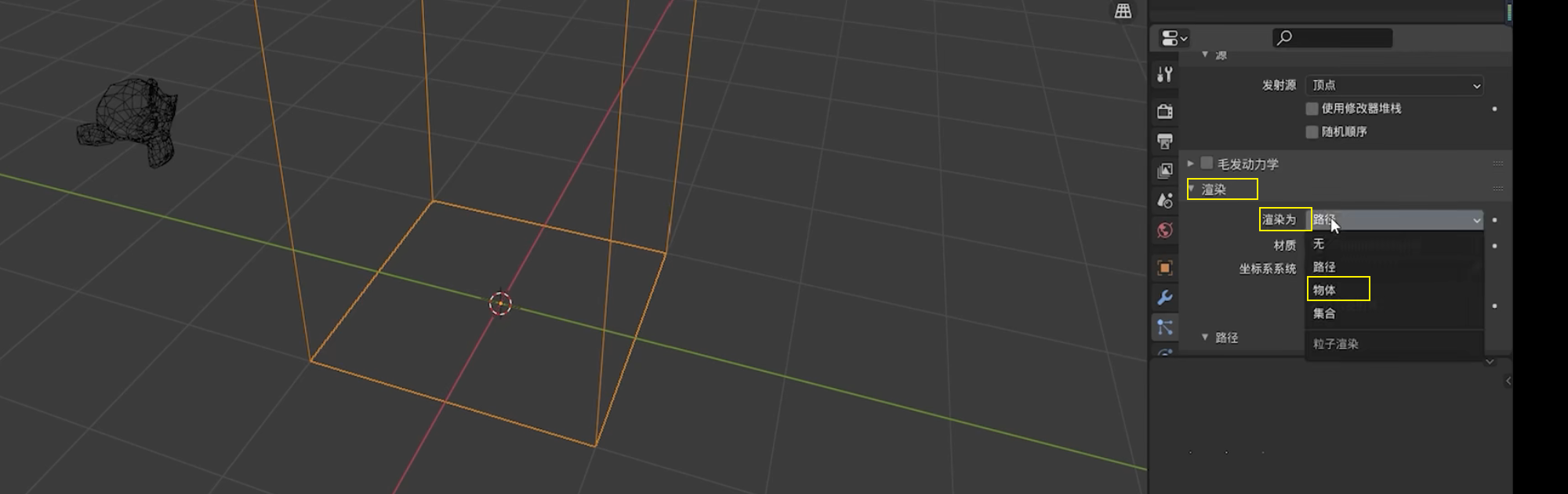
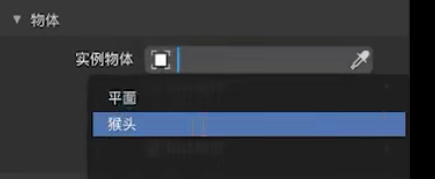
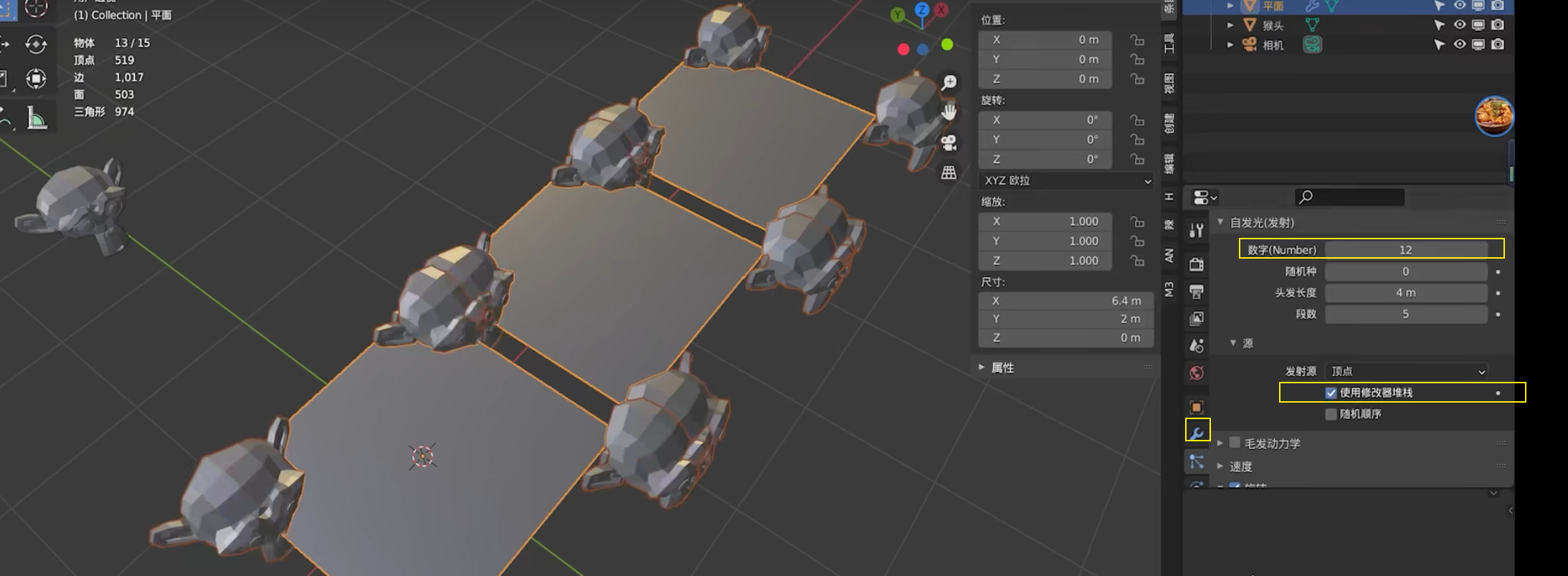 :::info
快速理解:
:::info
快速理解:
借助毛发修改器顶点散布特性,实现随机物体排列。
补充:
集合的随机拾取开启后,不会再按照使用计数的物体处理顺序执行,取而代之的是随机拾取物体。
:::
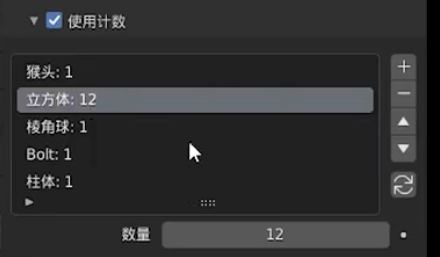
04-阵列研究延伸实例化探索
分析两种副本创建方式,深入学习实例化
:::info
快速上手:
网格规则-替代顶点、面创建实例副本
粒子规则-替代粒子创建实例副本
:::
:::info
快速理解:
大量重复物体如果都是复制数据的方式会占用很大内存,因此对于重复数据仅需要存储1次,并对其使用引用的方式处理来缓解内存压力。
:::
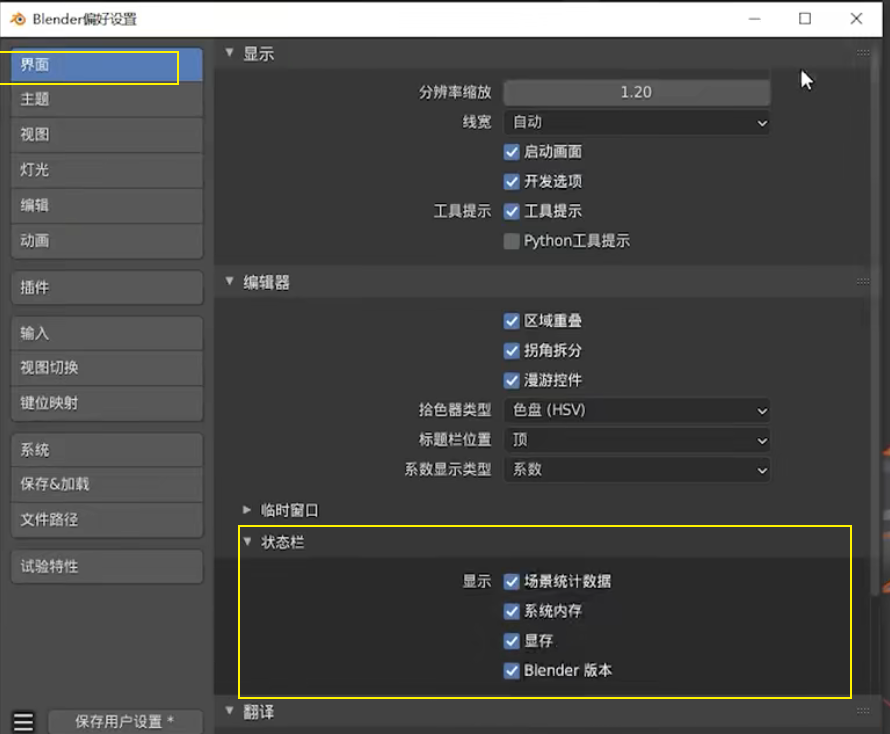 :::info
小贴士:
:::info
小贴士:
内部引用(源集合和实例都在当前文件)
实例化物体独立化
1、物体模式
Ctrl+A实例独立化
2、物体模式选择物体
关系-独立化
:::
:::info
快速上手:
1、将集合实例化
2、使用网格实例化将集合实例散布
3、对网格使用修改器
:::
:::info
小贴士:
外部引用(源集合不在当前文件)
实例化物体独立化
1、物体模式,CTRL+A,实例独立化
2、物体模式选择物体,关系-本地化(取外部文件)
3、物体模式选择物体-关系-独立化
:::
:::info
一键创建实例面
选择物体执行-物体-关系-创建实例面,直接为当前物体创建实例化父级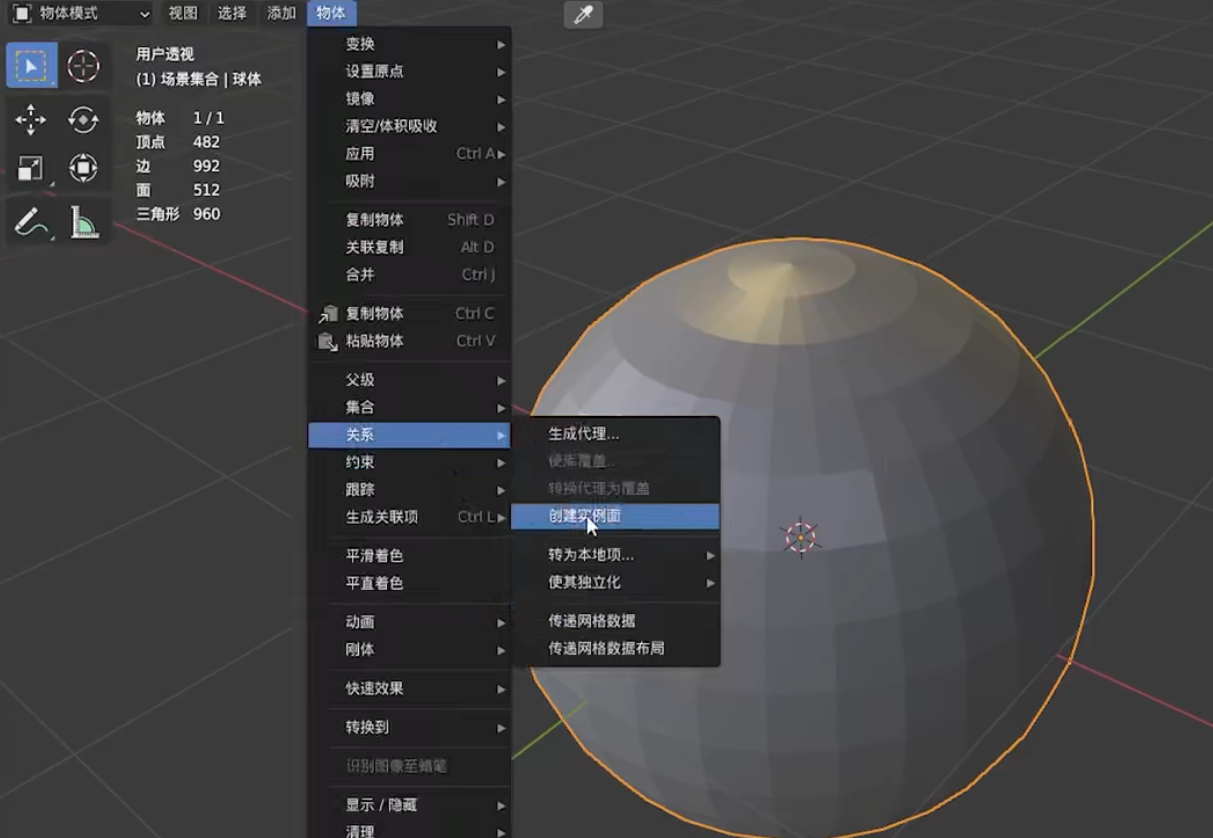 :::
:::
05-阵列沿曲线排列
铁链创建-使用实例保护网格,规避变形
快速理解:
曲线修改器会让网格产生形变,但面心一般没有变化,因此使用面实例化可以保证物体出现在合适的位置。
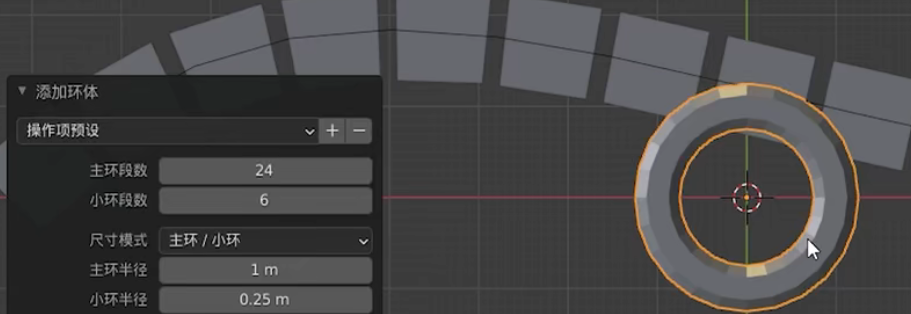
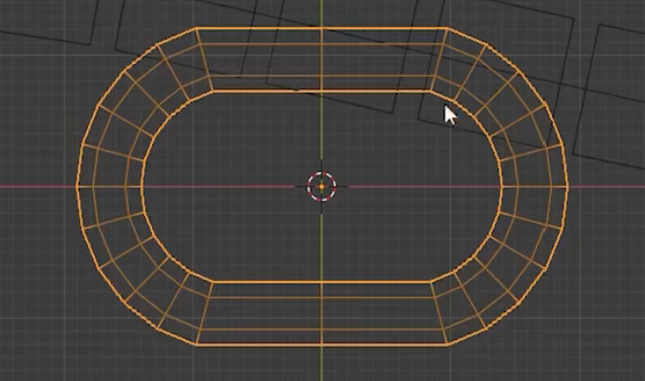

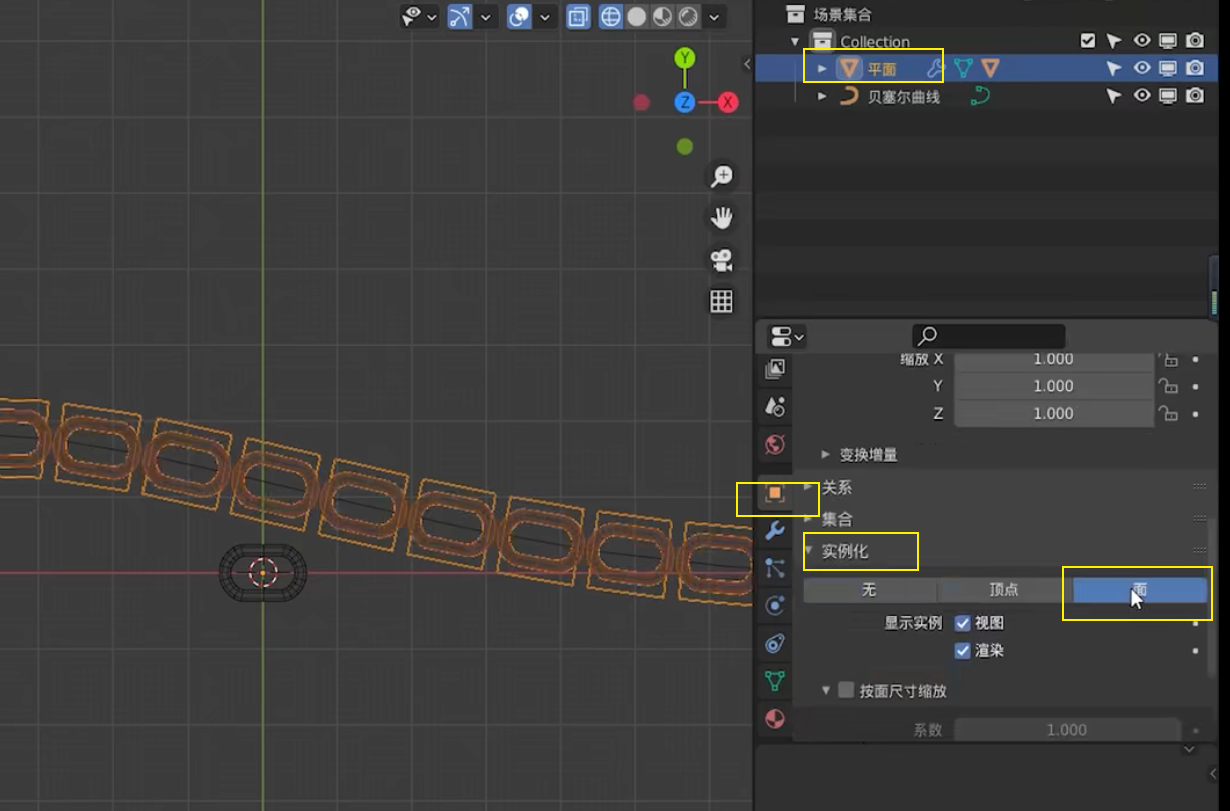
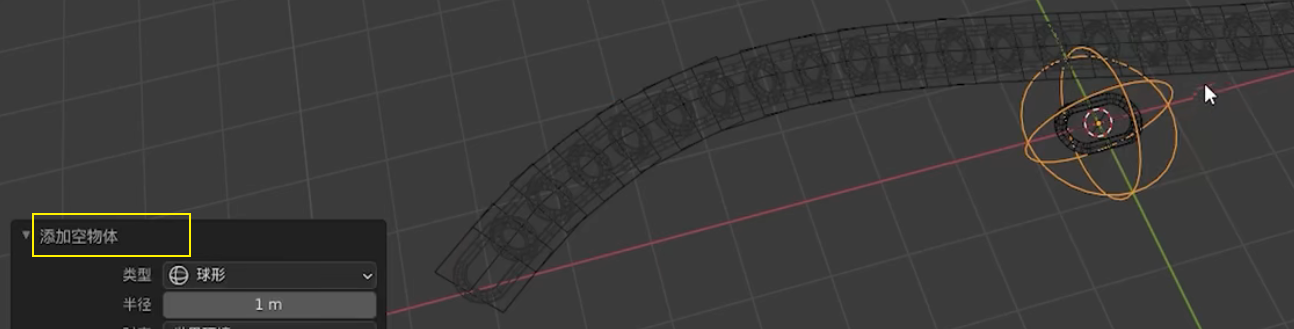
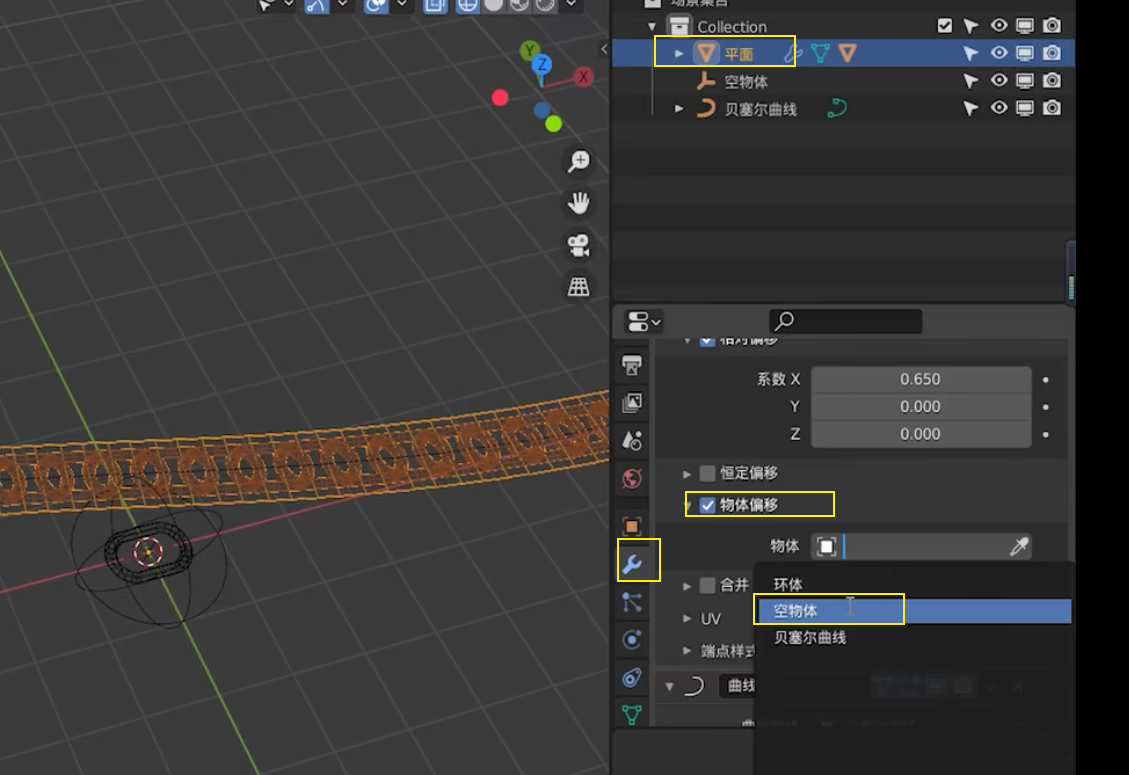
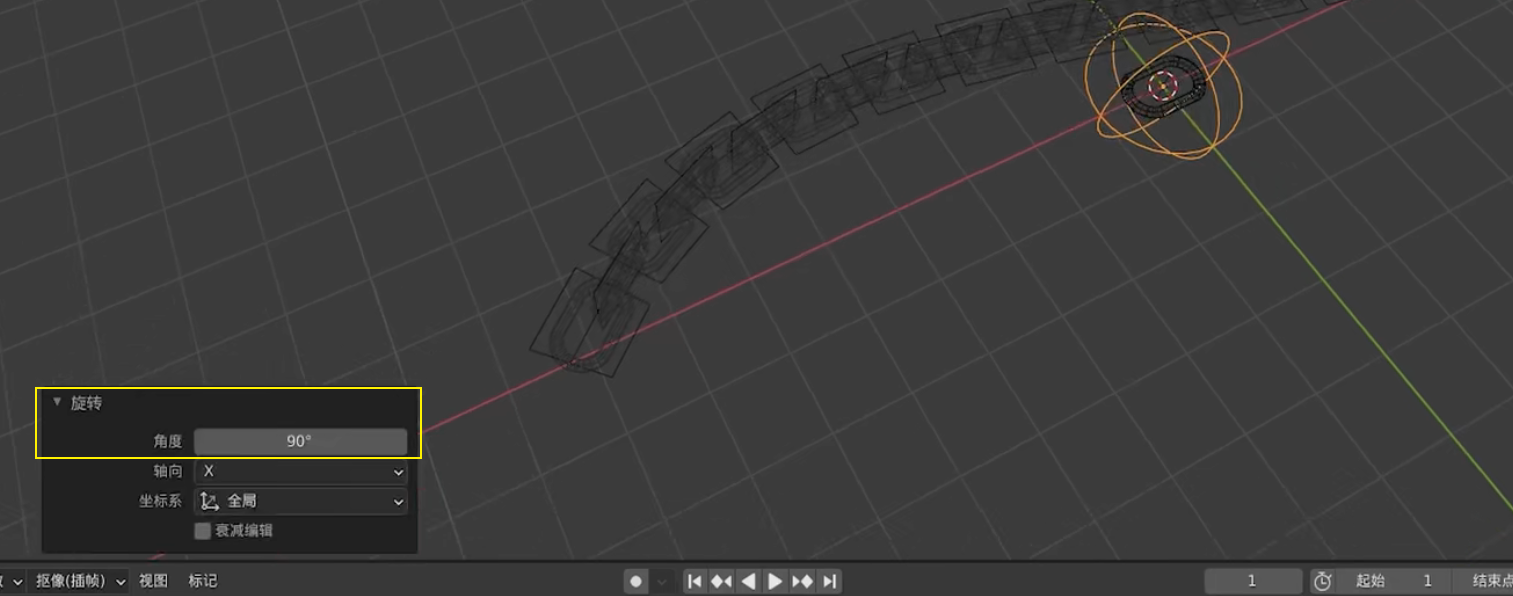
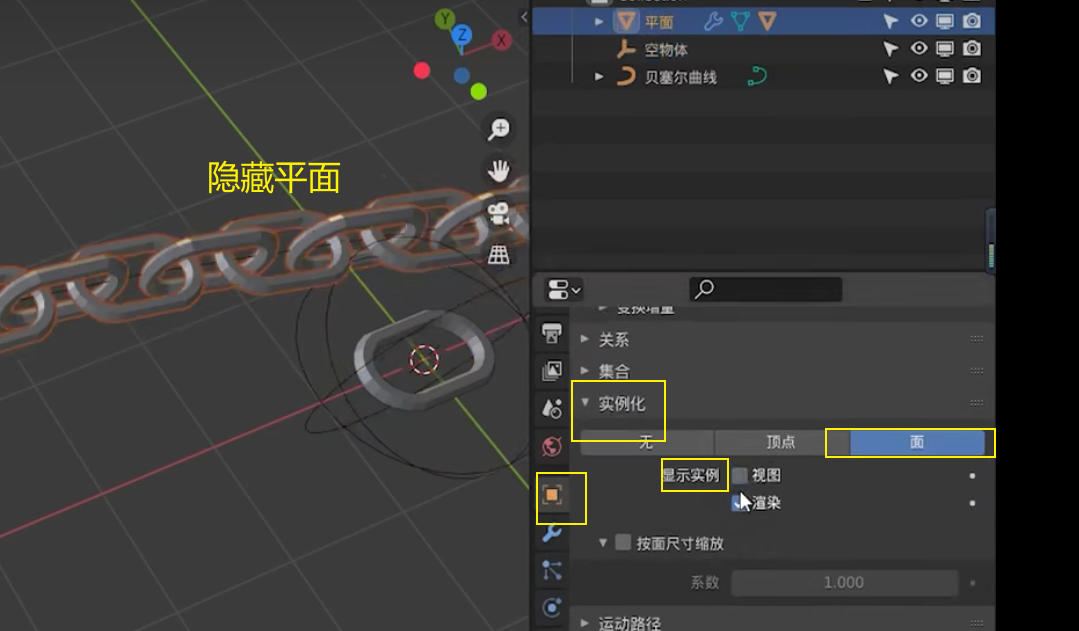 :::
:::
06-倒角修改器全解析
:::info
快速上手:
修改器版倒角,绝大多数功能与编辑器倒角一致,可以随时修改参数,但对默认整体都会起到效果需要进行效果限制
:::
倒角宽度类型
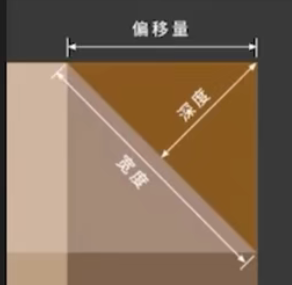
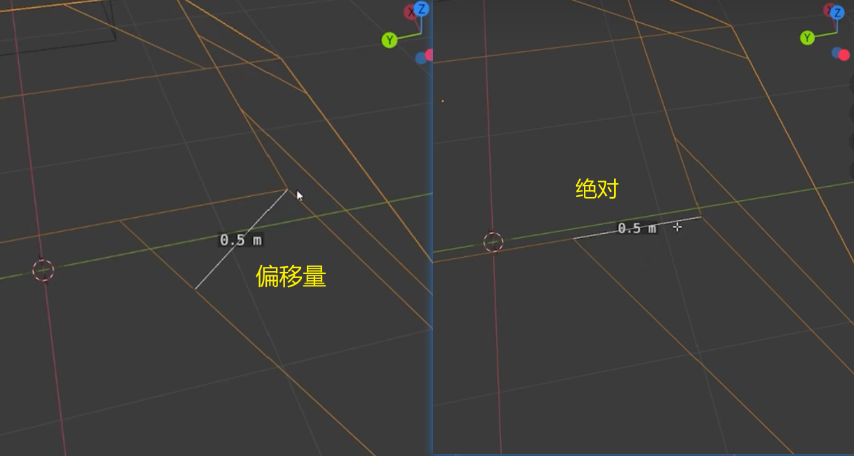 :::info
小贴士:
:::info
小贴士:
1、角度类型:角度大于设定值才进行倒角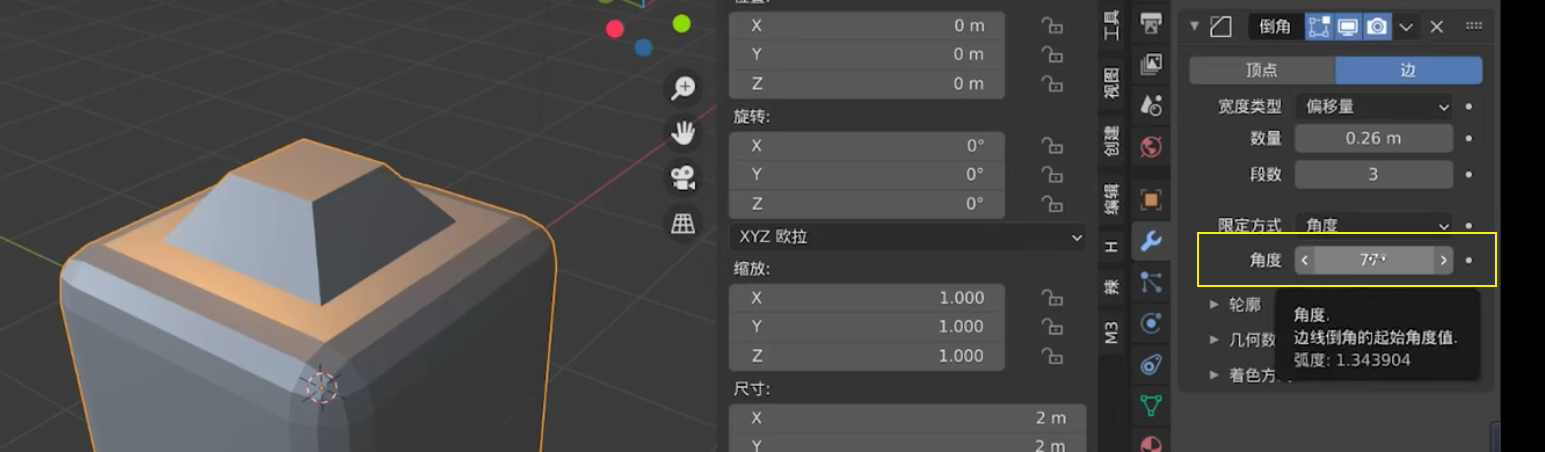
2、权重类型:拥有倒角权重才进行倒角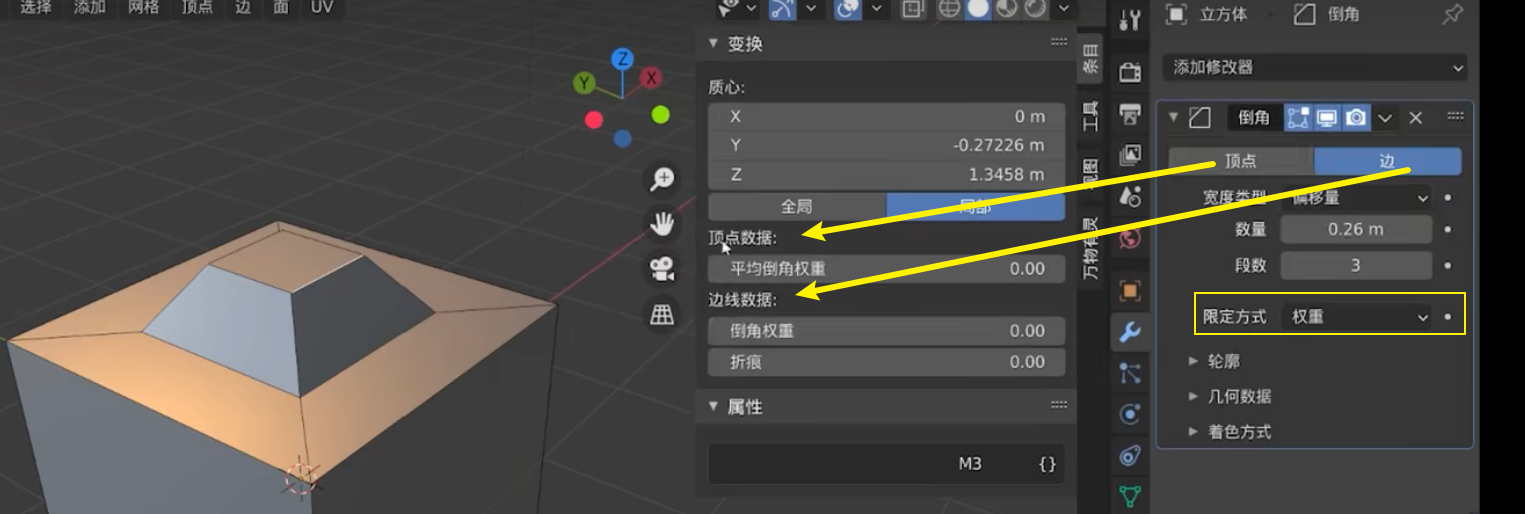

3、顶点组:在顶点组内的顶点或者顶点共线构成的边线才进行倒角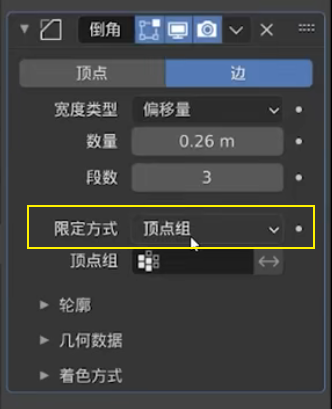
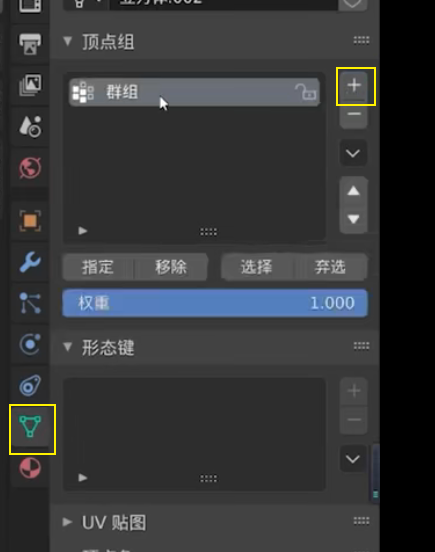 :::
:::info
:::
:::info
倒角轮廓
小贴士:
1、超椭圆模式:以0.25为单位调节
2、自定义模式:注意点类型、使用钳制突破0-1限制
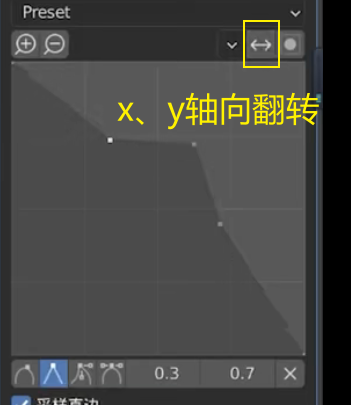
 :::
:::info
:::
:::info
几何数据
作色方式
面强度:可结合加权法线修改器影响着色,在这里倒角修改器可给出不同的面强度。
新建:点为弱,边能为中
受影响:新建+倒角相连面为强
全部:受影响+其他设置为强
硬化法向
07-法向与着色基础
:::info
小贴士:
现实物体的法线在某种程度上可以描述物体的结构特性,而计算机的性能有限,需要我们使用更少的面数来模拟更高面数物体结构的着色表现。
:::


08-布尔修改器
可实现实时物体与物体、物体与集合的布尔运算求解
布尔修改器,需要两个物体才可作用
使用方法
布尔修改器,需要给被布尔的物体
被减去的物体,在物体属性-视图显示-显示为,更改为线框
可方便二次选中修改
9-一键布尔1
10-布尔2
11-常见布尔问题
12-建形修改器
建形:使物体网格面根据时间推移1个接1个的出现或者消失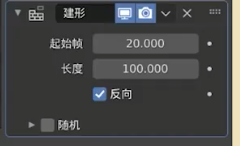
长度:建形开始之后多少帧内完成
:::info
可根据面数设置倍数来匹配帧
:::
显示物体编号/值
改变编号顺序
13-精简修改器
通过所选择算法降低面和顶点的数量,同时尽量维持物体结构。
只能在物体模式下使用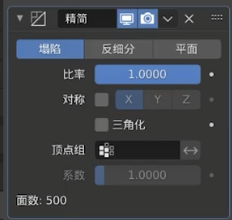
塌陷:类似合并顶点操作
对称:对称中心在物体原点,改变原点会导致网格对称消失
顶点组:影响选中的顶点,双箭头为反选
反细分:用于反向求解细分之后的物体,从而减少面数维持形态
平面:当平面角度低于角度限制,便会被融为1个平面,从而实现面数精简
划界:阻止某些物体部分精简,可使用SHIFT进行加选或减选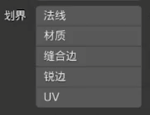 (选项可加选)
(选项可加选)
所有边界:移除面交界孤立顶点
14-拆边修改器
将满足任一开启参数的边进行一分为二地拆开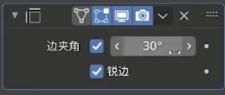
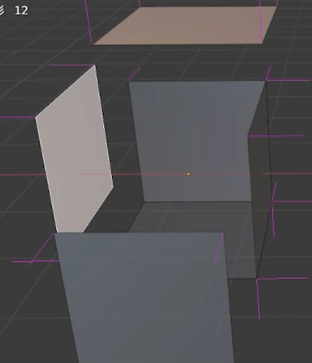
锐边:对所有标记了锐边的边线进行拆边
边夹角:0°对所有边拆边(包含平面),180°对所有边不拆边
15-几何节点
可以自定义效果的底层逻辑,更灵活地编辑出效果
节点系统像工厂流水线那样,默认包含一个输入口和输出口,两者之间,可以放置不同的处理模块
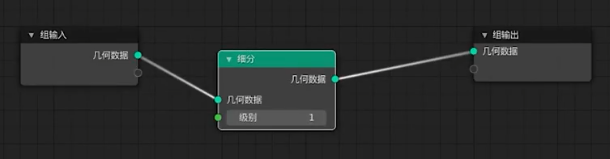
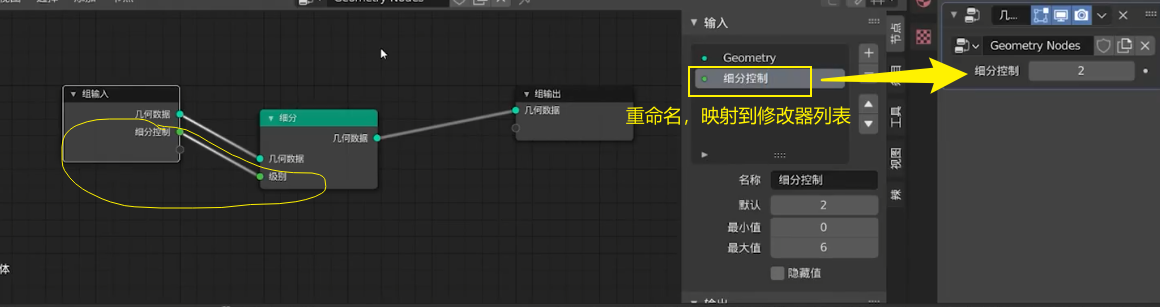
16-遮罩修改器
功能:借助顶点组或骨架,对物体网格的网格进行隐藏(排除),可反转
CTRL+G,创建顶点组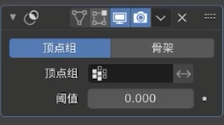
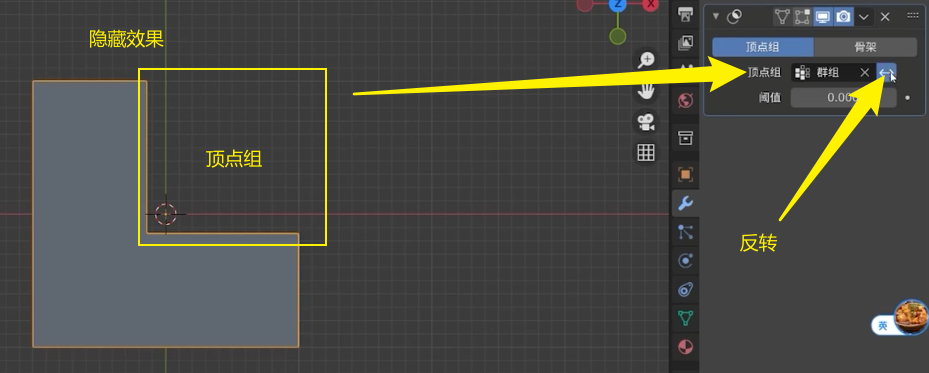
顶点组与权重相互对应,可通过顶点组设置权重,也可以通过权重设置定点组
权重值的表示,blender采用了彩虹色进行标识,如下图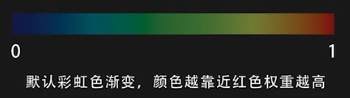
骨架
骨架由若干骨骼组成;绑定可自动根据骨骼生成自动权重,其中骨骼映射顶点组,从而实现带动网格运动;骨骼和顶点组的映射关系可用于遮罩确定顶点组。
注意:
应用遮罩修改器后,被遮罩顶点将会被移除
17-镜像修改器
镜像中心:默认为物体自身原点
镜像平面:过镜像中心垂直于所选轴的平面
切分-删除镜像平面一侧网格,可翻转
合并-对间距小于阈值顶点进行合并
18-表面细分修改器
快捷键,CTRL+数字键,对应视图层级
平滑细分(Catmull-Clark):细分并平滑网格
简单型:仅细分网格不平滑
19-多级精度修改器

表面细分和多级精度都创建细分,修改器基于网格生成的修改数据。
在雕刻模式下,只有多级精度修改器的处理数据支持被雕刻。
表面细分修改器未应用时,雕刻只影响物体本身,多级精度可实时进行雕刻。
多级精度修改器需置顶。
修改器参数
- 级别多少取决于细分次数
- 应用时请注意物体模式所对应的视图级别应与目标级别一致。
雕刻基本网格,开启则相当于对没有开启修改器效果的物体进行雕刻。
删除较高级:删除比当前设置级别高的精度
反细分:反向算出低级别细分
生成-重建细分:重建所有可能的细分级别
型状-重构外形:从另外一个物体复制顶点数据(需要顶点数量等匹配一致)
应用到基型:将基础网格与细分后的形态匹配
20-重构网格修改器

基于当前网格重新计算生成拓步结构,适用于对雕刻、布尔、融球、文本等进行重构计算。
21-网格重构,非修改器
在物体数据属性里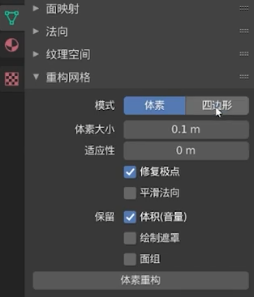
无法实时预览,需要调完参数后点击体素重构,执行对应的重构功能;
雕刻模式下,体素网格重构:CTRL+R,体素预估:SHIFT+R,四边形网格重构:CTRL+ALT+R
22-螺旋修改器
网格工具于螺旋修改器的区别
- 网格工具以游标为轴心
- 修改器默认以物体原点为轴心
- 修改器参数可随时调节
- 修改器可同时实现旋绕和螺旋
23-螺旋修改器-拓展环形阵列灯光系统(驱动器+一体化思维)
原理:对灯光进行面实例化
控制:借助钩挂使用空物体控制网格点
物体属性-自定义属性
- 自定义属性会因为改属性名断开关系
- 属性名前加序号可进行排序
- 弧度转角度=弧度/180*pi
- 滑块小数/证书模式取决于属性值/默认值
-
24-蒙皮修改器
根据点和边线生成蒙皮网格数据,可用于制作基本形状,来为雕刻等工作提供基本便利条件。
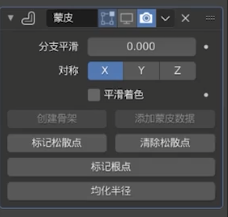
蒙皮半径控制-编辑点模式CTRL+A(可锁定XY轴向)
- 根点-蒙皮不可或缺元素,缺失则会出故障,影响生成骨架的根骨骼
- 可借助清除蒙皮数据重置蒙皮效果
25-实体化修改器

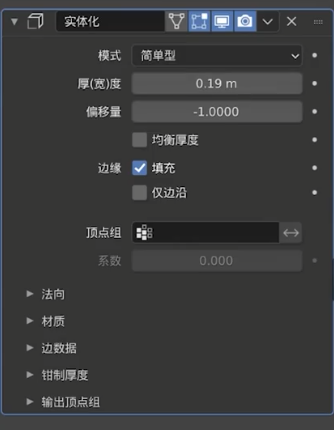
材质
26-三角化修改器
- 四边面与多边面三角化分别处理
27-焊接修改器
不应用修改器的情况下实现按距离合并顶点
模式区别:全部-合并所有满足条件顶点
相连项-仅合并在同一条边上的顶点,顶点之间没有相连关系不合并
28-线框修改器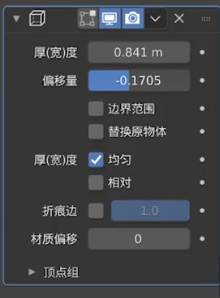
基于原始网格生成线框网格,默认排除原始网格
边界:处理填充边界边框边线框
折痕边:为生成线框添加折痕,可搭配表面细分修改器使用
29-形变类修改器
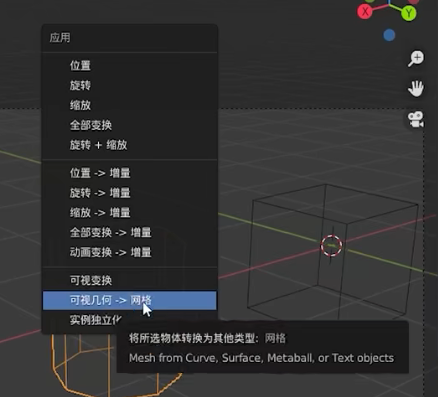
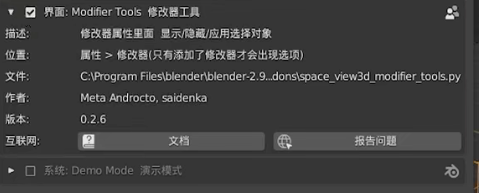
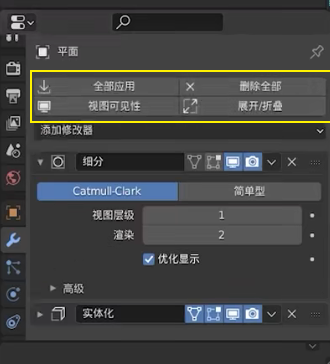
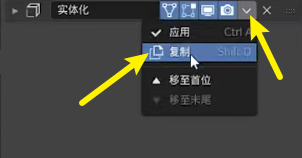
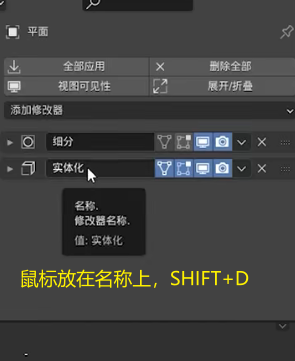
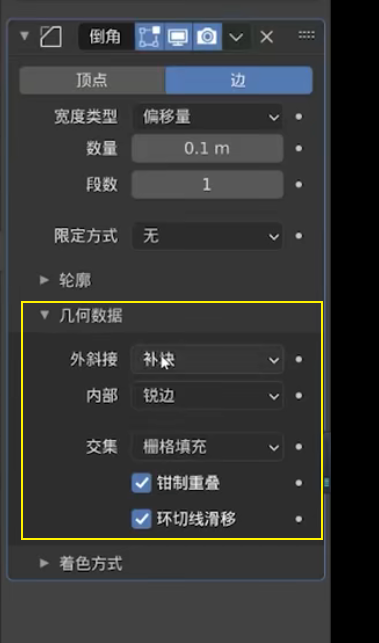
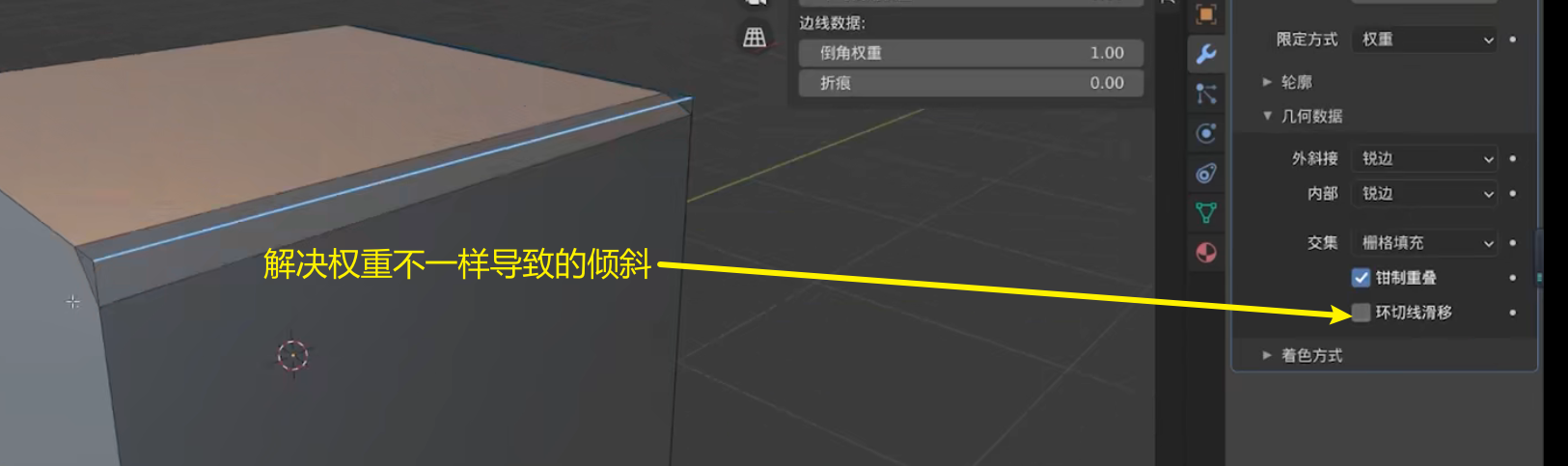 :::
:::info
:::
:::info
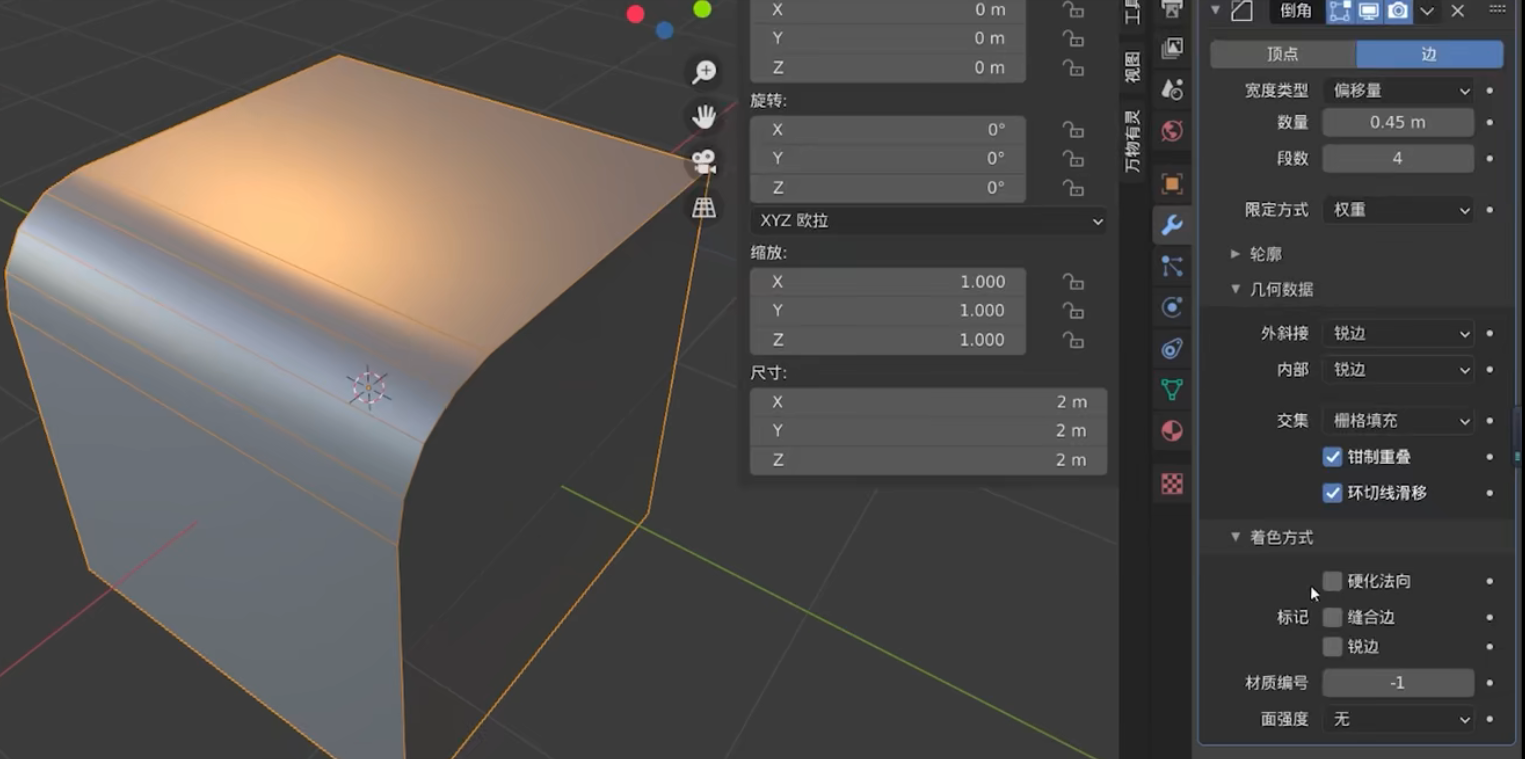
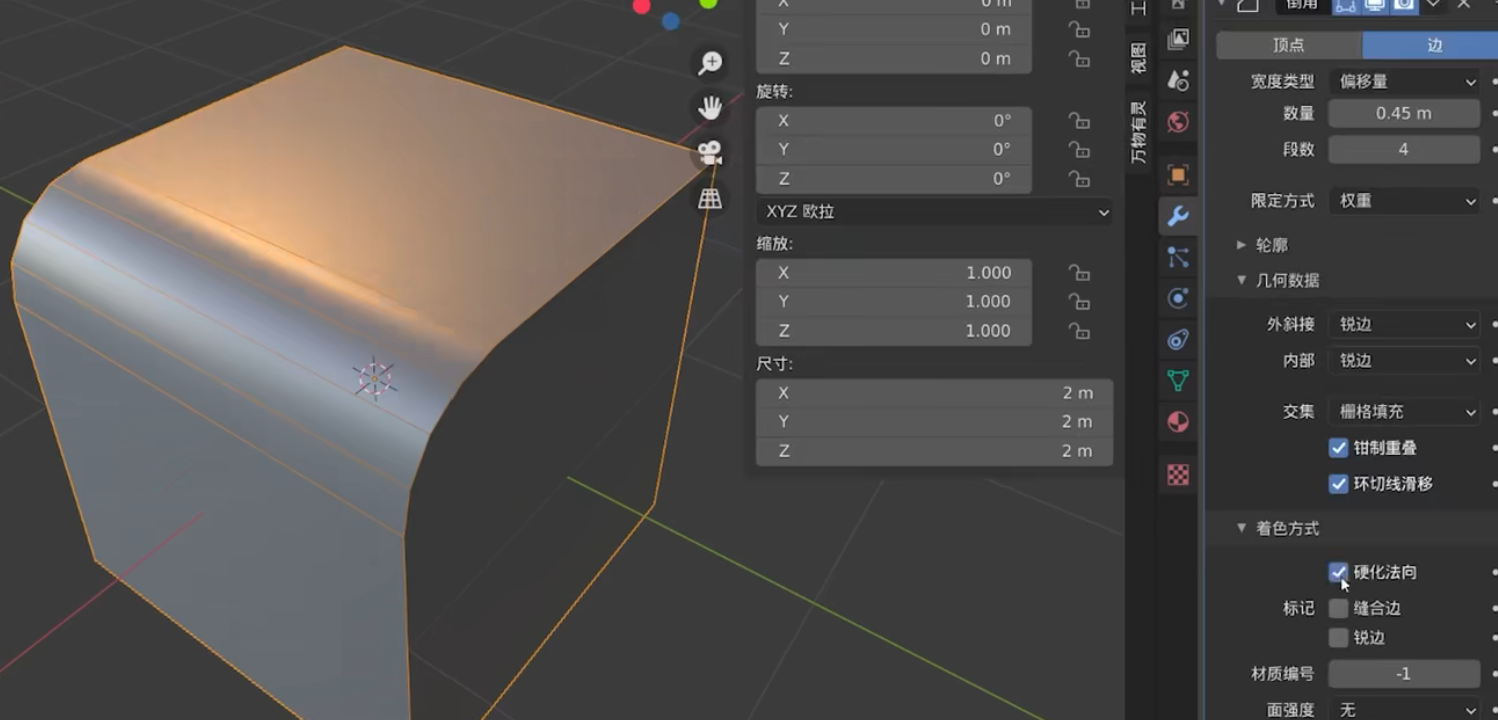
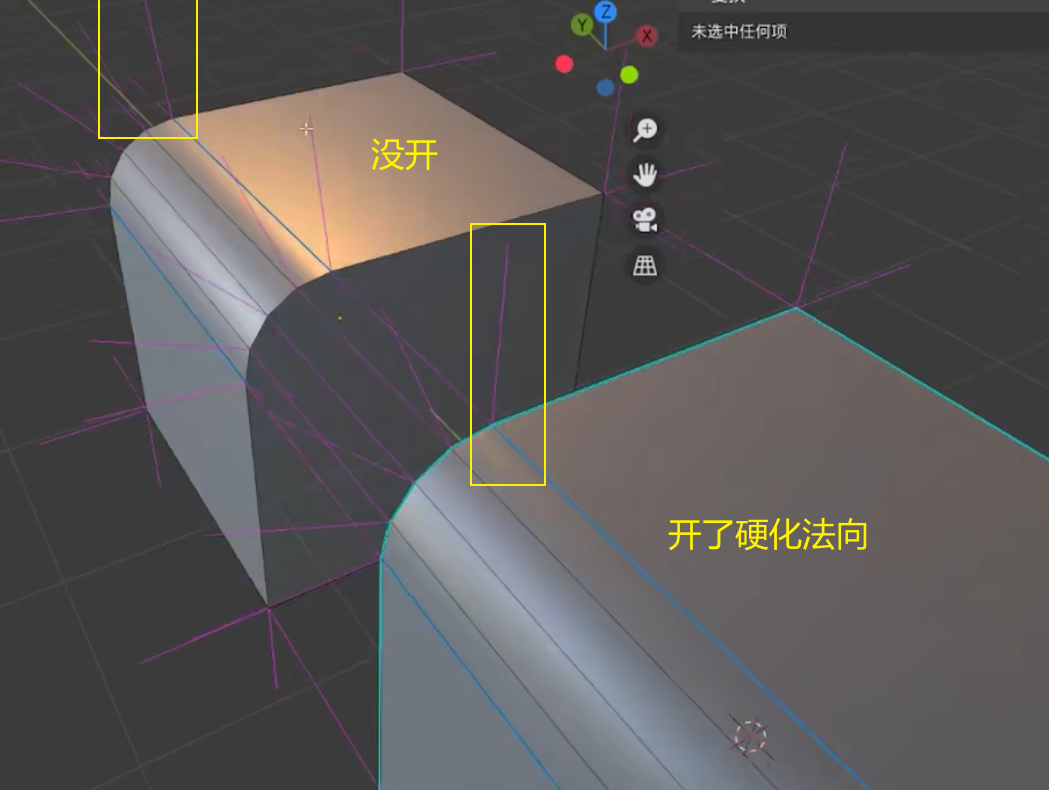 :::
:::



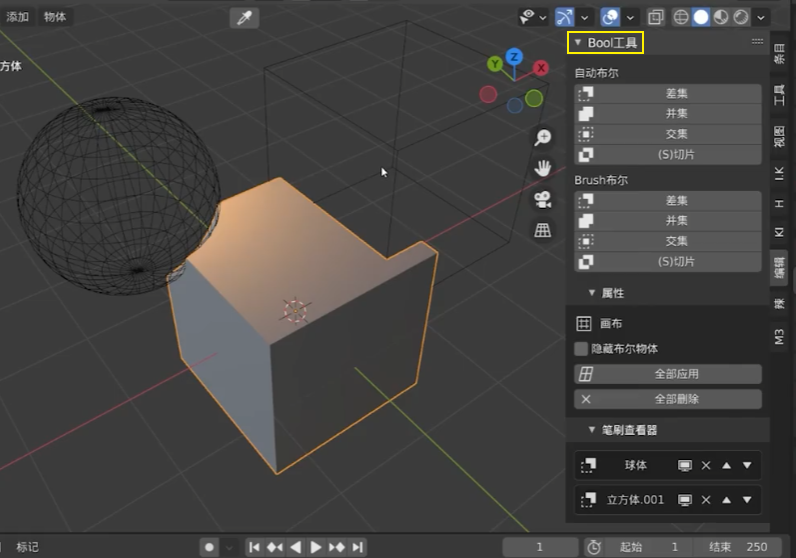
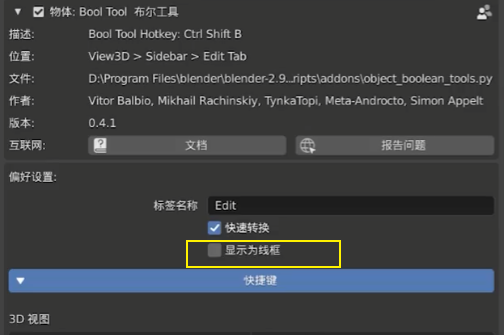

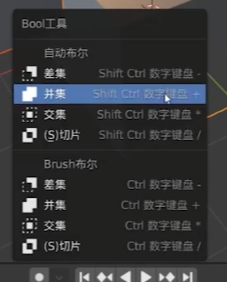

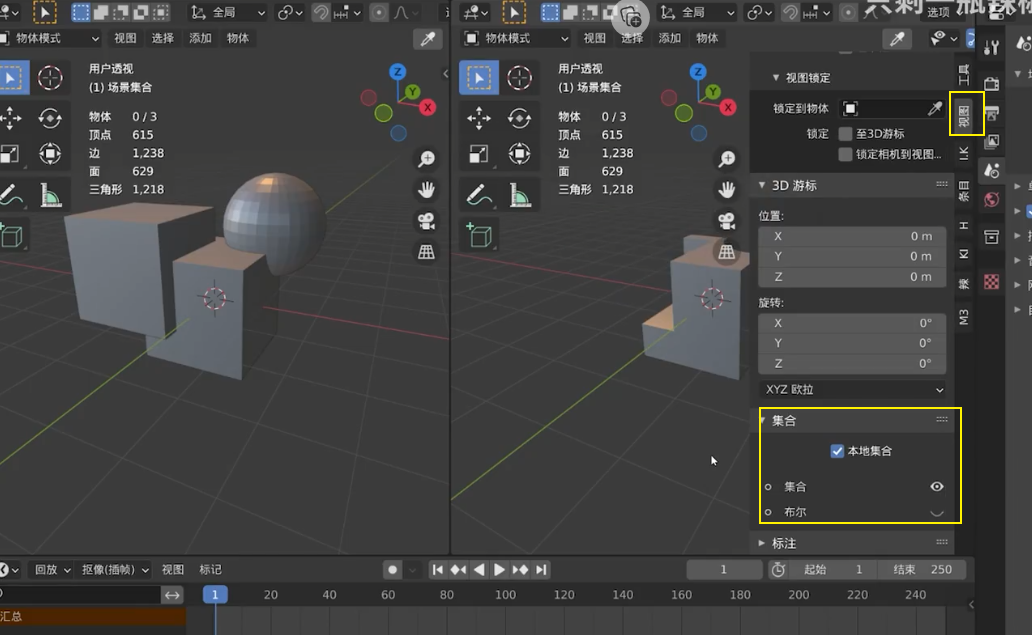
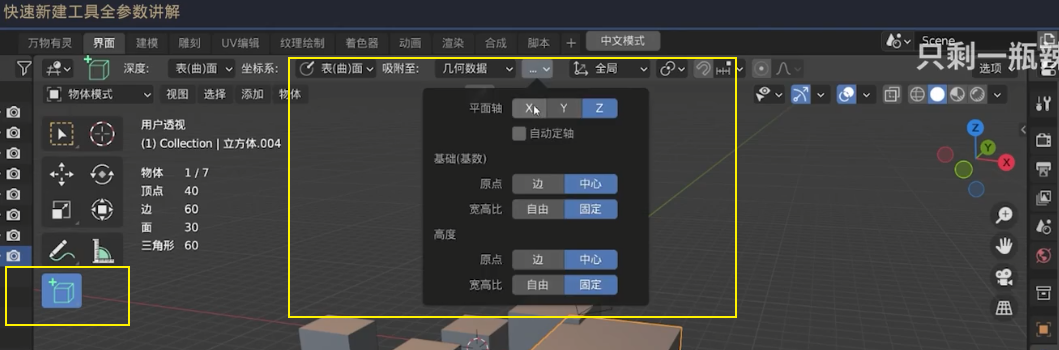

 结构内部存在多余的面
结构内部存在多余的面